苹果手机是一款备受欢迎的智能手机品牌,但在使用过程中,有时候我们可能不希望手机的应用自动更新,这可能会消耗流量或者导致应用功能发生变化,如何设置限制应用的自动更新呢?在苹果手机上,我们可以通过简单的操作来实现这一目的。接下来我们将介绍如何在苹果手机上设置禁止应用自动更新的方法。
苹果手机应用禁止自动更新的设置方法
具体方法:
1.点击手机桌面“设置”图标,进入设置。
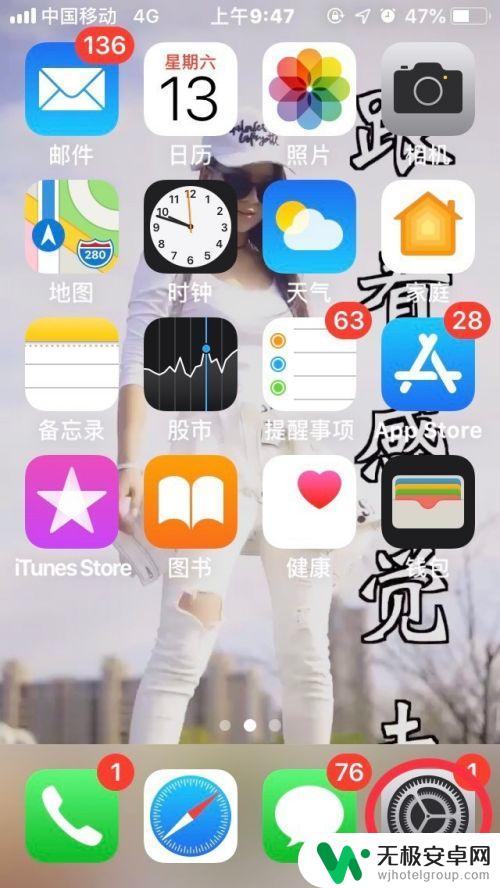
2.点击顶部“apple id” ,进入“apple id”设置。
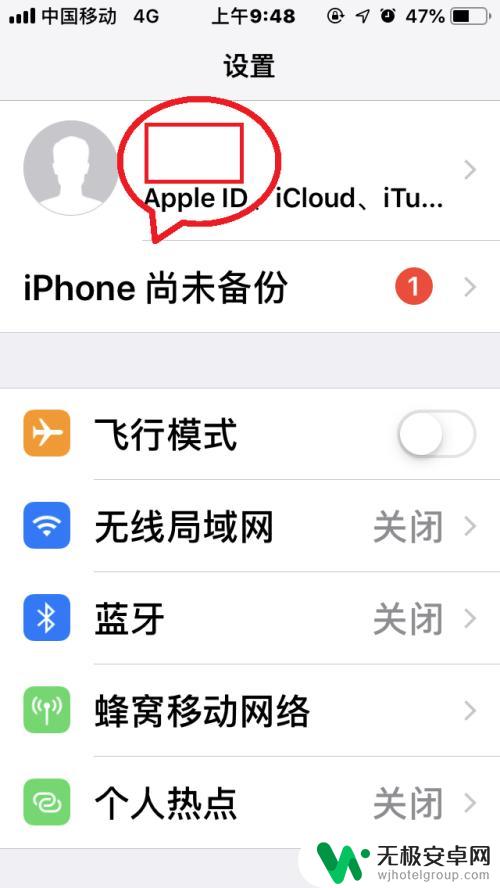
3.点击“iTunes store与app store”,进入iTunes store与app store”设置。
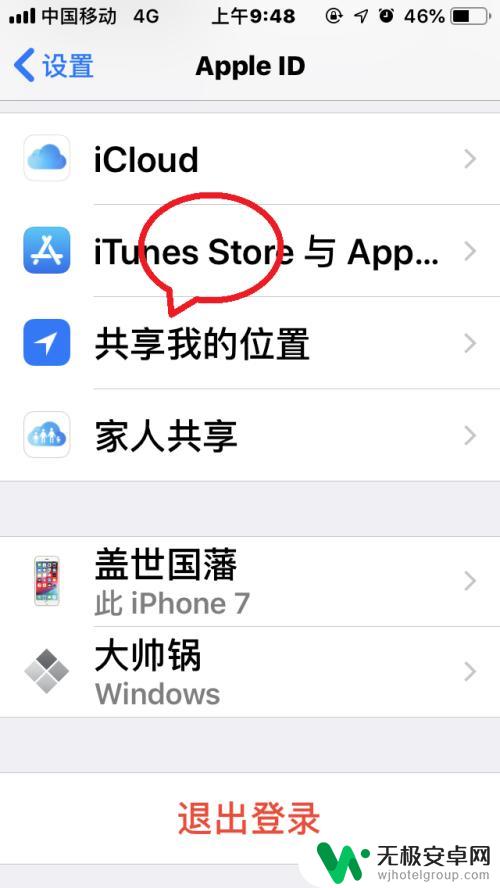
4.向下滑动,找到自动下载的项目,发现应用与更新设置为开启。
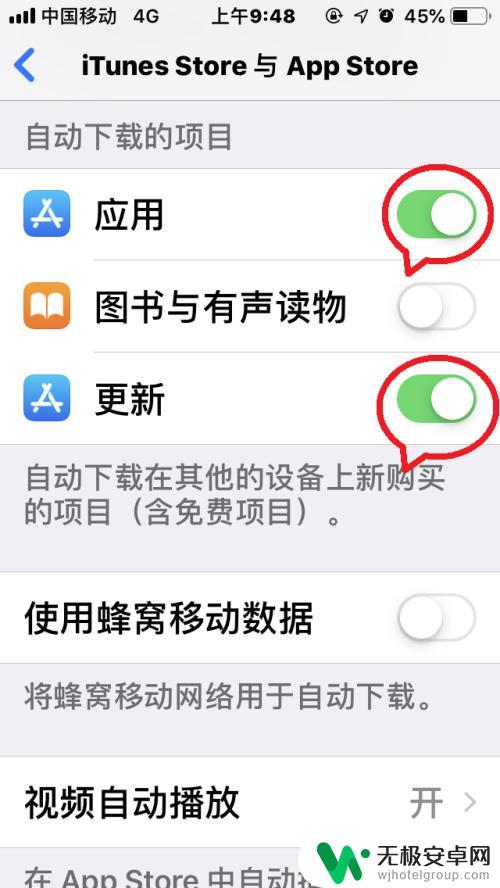
5.将自动下载的项目中,应用与更新设置为“关闭”状态,即可设置禁止应用“自动更新”。
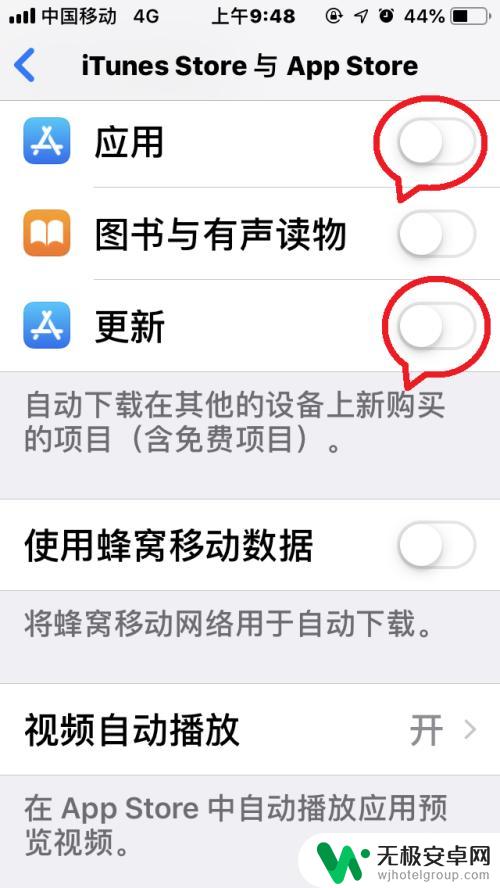
以上是关于如何设置限制更新的全部内容,如果你也遇到了同样的情况,请参照以上方法进行处理,希望对大家有所帮助。











